

SysTools Image Converter专业化的电脑图像格式转换功能,能够将用户添加到平台中的文件进行批量化的格式处理。并且图片在导出保存的同时,用户还能自定义修改页面大小、边距、方向等参数。
可一次性添加多个文件并进行批量解决,最终输出用户想看的文件格式。
应用支持预览添加图像,并且还能对输出的页面大小、边距、方向等进行调整,
转换后可保证品质,并影响用户查看图片。

1、转换多个图像
图像文件转换器工具允许将多个图像批量转换为各种文件格式。您可以选择添加文件/添加文件夹选项来插入相同或不同类型的图像,如 GIF、JPE、JPG、JPEG、PNG、ICO、BMP、ICON、TIFF、TGA 等。该工具支持将图像转换为 DOCX、DOC 、文本 (BASE64) 和 HTML 文件格式。
2、创建单个或多个文件
该软件有两个选项可以将图像保存为所需的文件格式:
为每个图像创建文件:为每个要转换的图像创建一个文件。
为所有图像创建单个文件:创建一个文件来存储所有图像。
3、应用页面布局设置
SysTools Image Converter为用户提供三种类型的页面布局设置:
边距:设置页面的上、左、右、下边距,最小2mm,最大10mm。
纸张方向:通过选择纵向或横向模式来更改导出文件的样式。
页面大小:选择页面大小,通常为 A4 以根据需要进行更改。
4、更改订单的选项
在将图像添加到软件面板时,图像转换软件提供了两个选项来更改图像的顺序:
上移:选项将所需文件一一上移。
下移:通过下移文件来改变顺序。
5、图像质量维护
当图像被调整为压缩时,分配给图像的大小不会影响图像的质量。图像转换器工具采用先进的机制构建,以保持图像质量并提供最佳结果。
6、选择所需的终点位置
如果用户选择图像文件转换器工具提供的转换选项,则可以根据自己的选择选择目标路径。此选项允许选择本地设备上的任何位置来保存导出的文件。打印选项不允许用户更改目标位置,默认设置为桌面。
7、转换后的成功报告
正在转换的每个文件的屏幕上都会显示该过程的实时报告。在图像转换期间,报告显示正在进行中,转换后,它在每个文件前面显示已完成。该报告显示导出文件的总计数、成功计数和失败计数。
8、单页图像数
图像转换器为其用户提供最好和最多样化的功能。其中之一是“选择单个页面的图像数量”。它允许您选择要在单个页面上保存的图像数量。如果您选择了“为所有图像创建单个文件”,则此选项将突出显示。
1.从本站下载安装包

2.鼠标双击解压zip文件

3.点击exe文件安装即可

SysTools Image Converter除了可以进行图片格式转换外,还能同时进行图像质量的压缩修改,从而为用户最大限度地保障了图像画面的清晰度效果。
上文就是小编为您带来的SysToolsImageConverter了,更多精彩软件请多多关注IE浏览器中文网站!
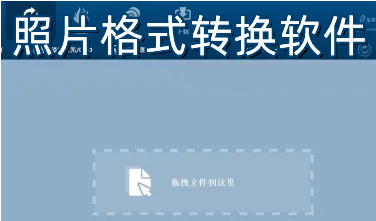
很多用户在电脑上处理外部导入的照片文件时,往往都会遇到格式不支持无法打开的问题。那么小编下面带来的照片格式转换软件中,就拥有能够一键转换各种照片格式文件的图像处理工具,感兴趣的小伙伴一定不要错过哦!